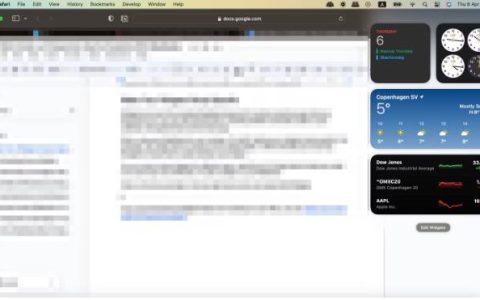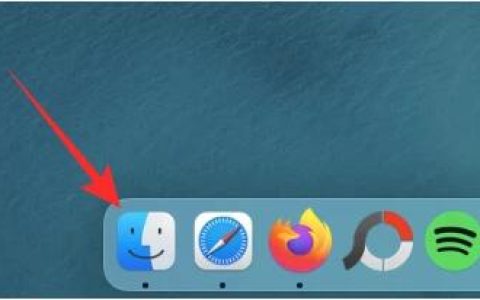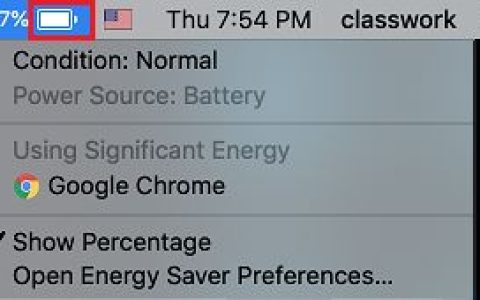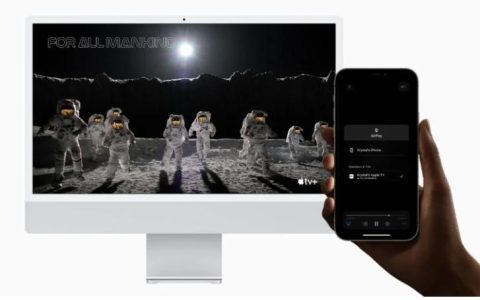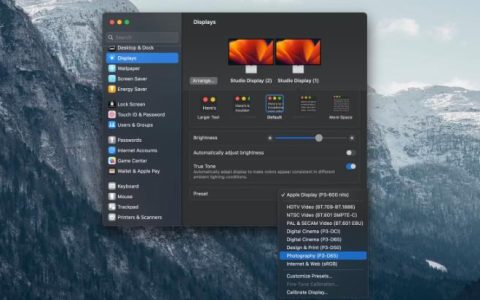您想与同事分享您的工作日程和即将召开的会议吗?或者,您想一起计划活动?这可以通过从 Mac 共享日历轻松完成。
除了让您轻松跟踪您的工作或个人日程之外,macOS 中的库存日历应用程序还可用于与其他用户共享您的日历日程和事件。这个特殊功能是在 Apple iCloud 的帮助下实现的,并且在大多数情况下可以无缝运行。通过使用 iCloud 的网络客户端,即使没有 Apple 设备也可以访问共享日历。
如何从 Mac 共享日历
在开始之前,我们想指出您只能共享存储在 iCloud 上的日历。如果您要共享本地存储在 Mac 上的日历,您需要先将其移动到 iCloud,然后按照以下步骤操作:
- 首先,从 Dock、Applications 文件夹或 Spotlight 启动 macOS 上的内置日历应用程序。
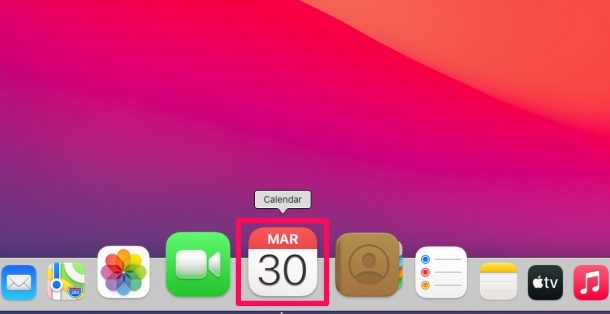
- 打开日历应用程序后,您将在左侧窗格中看到存储在 iCloud 中的日历列表。右键单击或按住 Control 键单击此处的任何日历以访问上下文菜单。
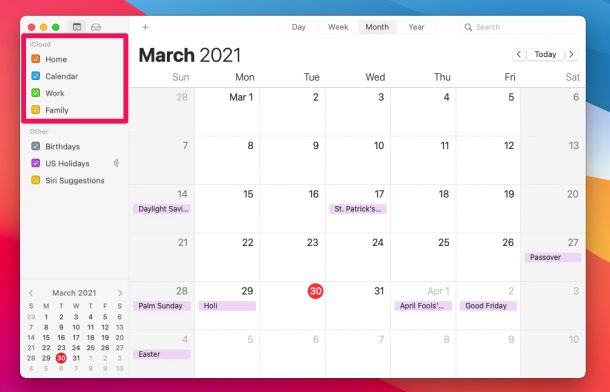
- 接下来,从上下文菜单中选择“共享日历”选项。
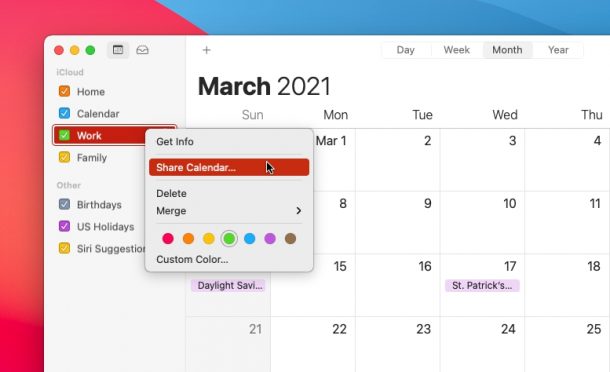
- 现在,您将看到共享选项。选择“共享对象”字段并输入您要与之共享日历的人的电子邮件地址。请注意,用户需要拥有与此电子邮件地址关联的 Apple 帐户才能访问您的日历。点击“完成”发送邀请。
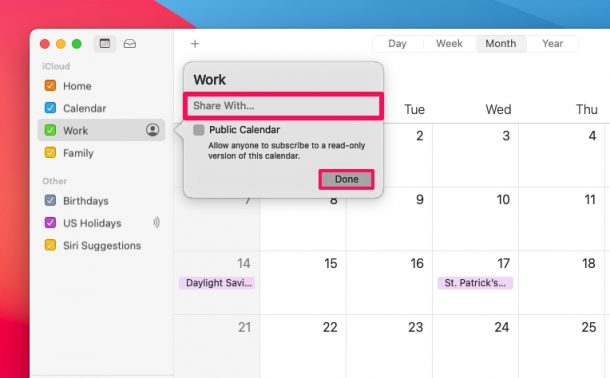
- 现在,当您右键单击或按住 Control 单击共享日历时,您将能够看到与您共享它的用户。
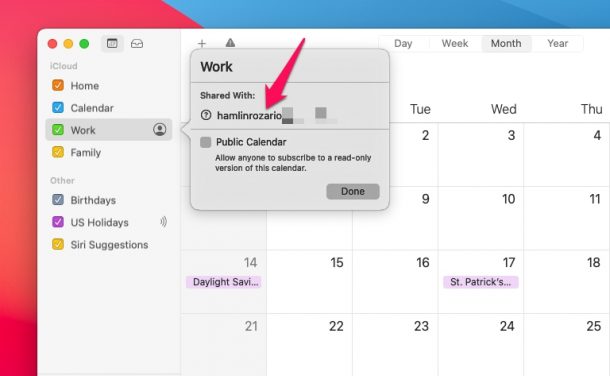
你去吧。现在您已经了解了从 Mac 共享日历是多么容易。
如果要更新有权访问共享日历的人员列表,只需从上下文菜单中右键单击他们的姓名即可删除访问权限或更改“仅查看”和“查看和编辑”之间的权限。
除了与一两个联系人共享您的日历外,您还可以选择从同一菜单公开日历。这使您可以与一大群人共享您的日历。启用公共日历选项后,任何人都可以订阅日历的只读版本。您还可以访问您可以与任何人共享的日历的 Web 链接。
即使收件人不需要拥有 iPhone、iPad 或 Mac 来查看您的共享日历,他们也需要一个 Apple 帐户才能登录 iCloud.com 并访问您的日历和存储在其中的事件。同样,您也可以使用 iOS 和 iPadOS 设备上的内置日历应用程序来共享您的日历。
希望您能够快速了解日历应用程序的共享功能是如何工作的。您多久与同事共享一次日历?您认为您会在 Mac 上经常使用此功能吗?在评论中分享您的经验和想法。